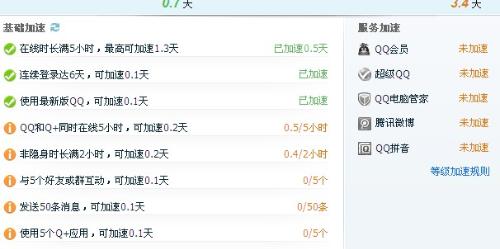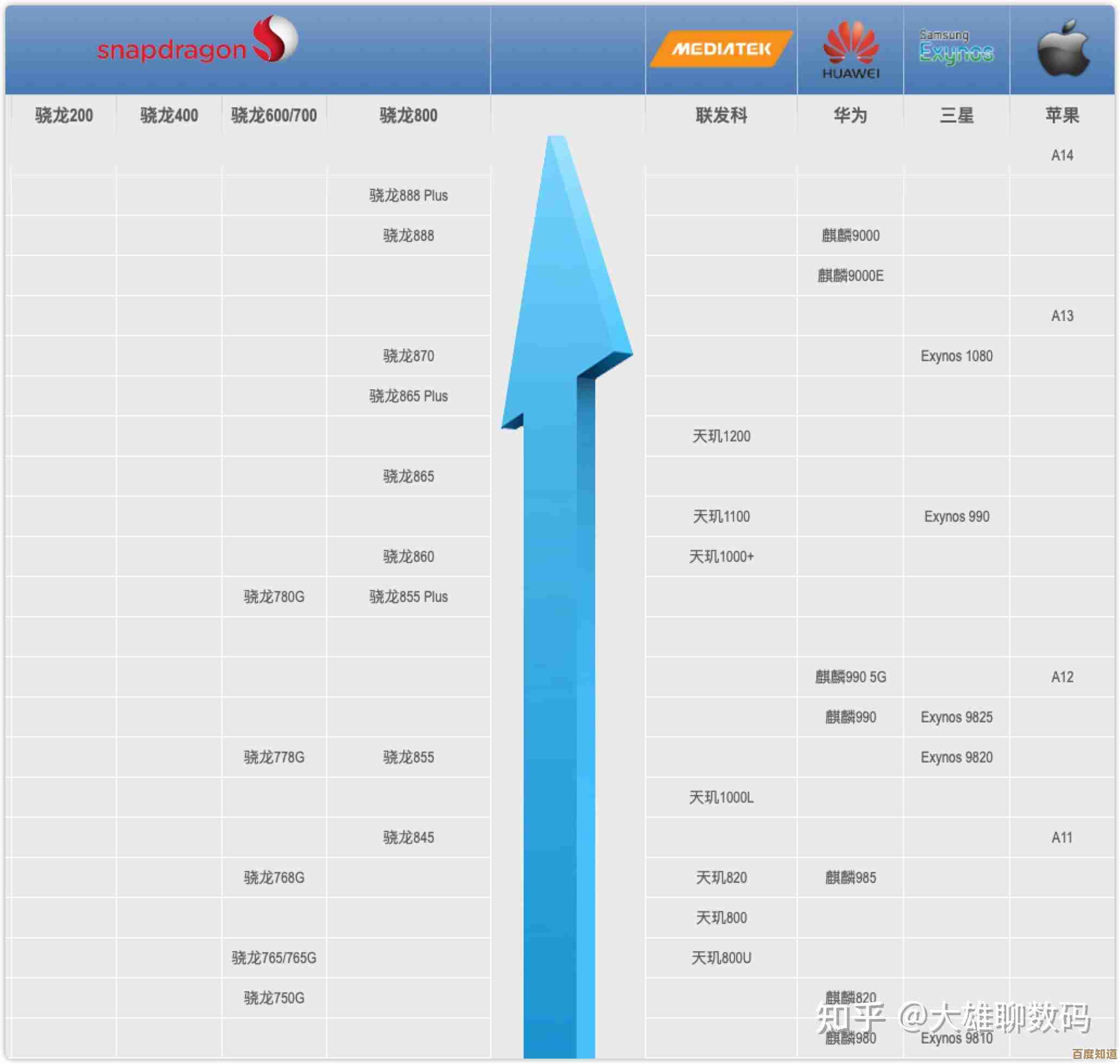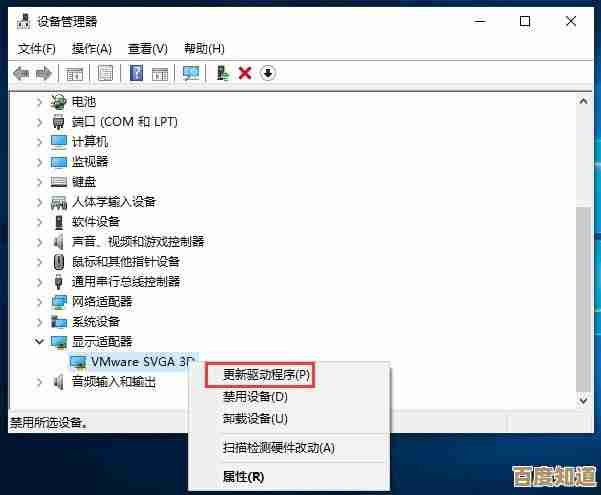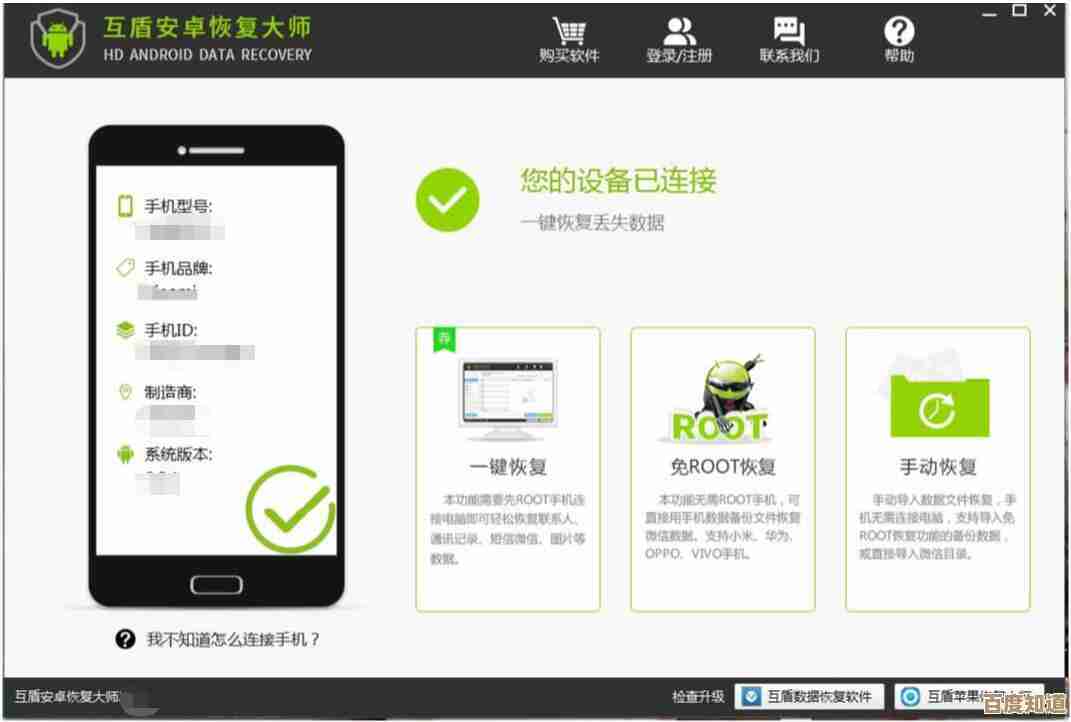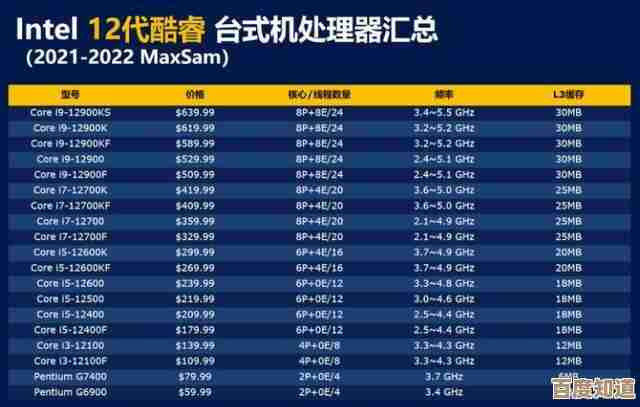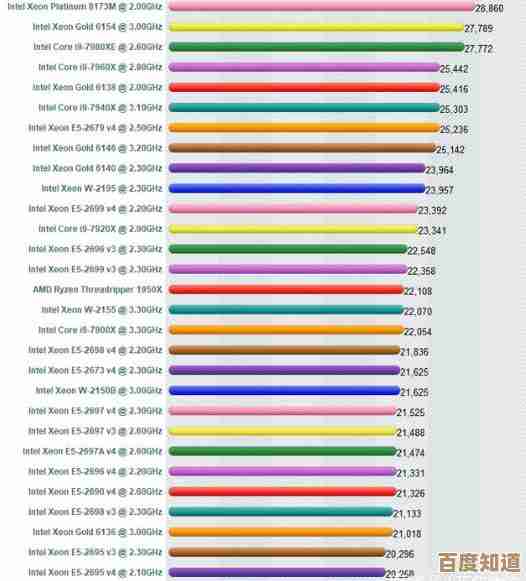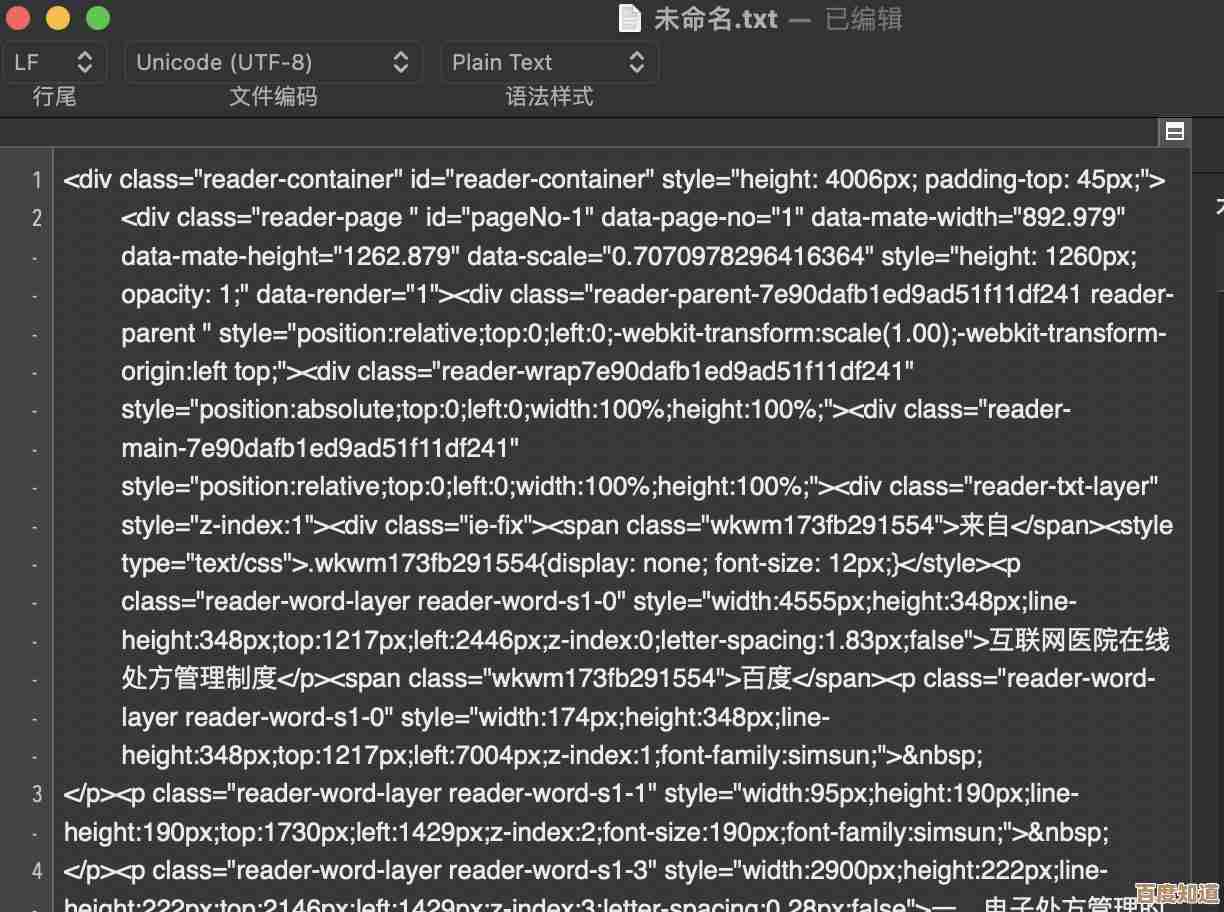解决Windows 11窗口无法最小化问题的详细步骤与技巧
- 游戏动态
- 2025-11-03 15:12:21
- 3
遇到窗口无法最小化(比如点击窗口右上角的“-”号没反应,或者任务栏上的程序图标右键菜单中的“最小化”选项灰色不可用)时,别着急,这通常不是硬件故障,而是由一些常见的软件小问题引起的,我们可以从简单到复杂,一步步来排查。
第一步:最直接的尝试——重启文件资源管理器
这是解决许多Windows界面问题最快捷有效的方法,文件资源管理器(Explorer.exe)是负责管理桌面、任务栏和窗口界面的核心进程,当它出现临时性卡顿或错误时,窗口控制就会失灵。
- 操作步骤:
- 在键盘上同时按下
Ctrl + Shift + Esc键,打开“任务管理器”。 - 在“进程”选项卡中,找到名为 “Windows 资源管理器” 的进程。
- 右键点击它,选择“重新启动”。
- 系统会短暂黑屏一下,然后桌面和任务栏会重新加载,这个过程不会关闭你打开的文件或程序,但会刷新所有窗口界面,完成后再试试看窗口是否能正常最小化。
- 在键盘上同时按下
根据微软官方支持社区中多个用户反馈的解决方案,重启文件资源管理器是解决此类界面响应问题的首选方法(来源:微软官方支持社区用户讨论帖)。
第二步:检查并更新显示驱动程序
过时、不兼容或损坏的显卡驱动程序是导致各种显示异常,包括窗口控制失灵的常见原因之一,确保你的显卡驱动是最新且稳定的版本。
- 操作步骤:
- 右键点击“开始”按钮(或按
Win + X),选择“设备管理器”。 - 展开“显示适配器”类别。
- 右键点击你的显卡(例如NVIDIA GeForce或AMD Radeon系列),选择“更新驱动程序”。
- 选择“自动搜索驱动程序”,让Windows帮你查找并安装最新驱动。
- 如果自动更新后问题依旧,建议访问你电脑品牌(如联想、戴尔、惠普)的官方网站或显卡制造商(NVIDIA/AMD/Intel)的官网,根据你的电脑型号和操作系统下载并手动安装最新的官方驱动程序,官网驱动通常比Windows自动推送的更为稳定。
- 右键点击“开始”按钮(或按
根据英特尔知识库文章指出,图形驱动程序问题可能导致用户界面元素无响应(来源:英特尔知识库文章)。
第三步:运行Windows系统文件检查器
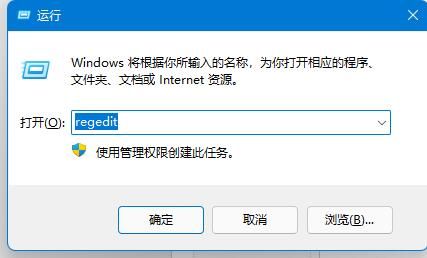
系统文件损坏也可能导致各种奇怪的问题,Windows自带了一个强大的工具——系统文件检查器(SFC),它可以扫描并修复受保护的系统文件。
- 操作步骤:
- 在开始菜单的搜索框中输入“cmd”或“命令提示符”。
- 在搜索结果中,右键点击“命令提示符”,选择“以管理员身份运行”。
- 在打开的黑色窗口中,输入以下命令后按回车:
sfc /scannow - 系统会开始扫描,这可能需要一些时间,请耐心等待直到完成,如果它发现并修复了问题,会给出提示,完成后,重启电脑,检查问题是否解决。
微软官方文档说明,SFC工具可用于修复丢失或损坏的系统文件(来源:微软官方Windows支持文档)。
第四步:检查是否有软件冲突
某些第三方软件,特别是那些会修改系统界面或添加额外功能的软件(如某些桌面美化工具、旧版本的杀毒软件、窗口管理工具等),可能会与Windows 11的窗口管理功能发生冲突。
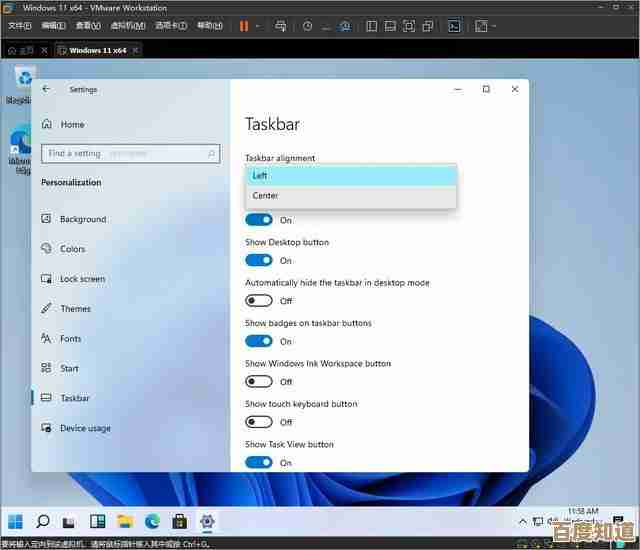
- 操作技巧:
- 干净启动:这是一个高级排查方法,通过“系统配置”工具(在搜索框输入
msconfig),选择“有选择的启动”,并取消勾选“加载启动项”,然后重启电脑,如果干净启动后窗口最小化正常了,说明是某个开机启动的程序引起的,你可以再逐个启用启动项,找出罪魁祸首。 - 近期安装的软件:回想一下问题出现前是否安装了新软件,尝试卸载这些新安装的软件,看看问题是否消失。
- 干净启动:这是一个高级排查方法,通过“系统配置”工具(在搜索框输入
第五步:创建一个新的本地用户账户
问题可能只存在于你当前的用户配置文件中,配置文件损坏会导致各种个性化设置和功能异常,创建一个新的用户账户可以验证这一点。
- 操作步骤:
- 打开“设置” > “账户” > “家庭和其他用户”。
- 点击“其他用户”下的“将其他人添加到这台电脑”。
- 按照提示创建一个新的本地账户(可以选择不使用Microsoft账户登录)。
- 创建完成后,注销当前账户,登录到新账户,在新账户下测试窗口最小化是否正常,如果正常,说明原用户配置文件已损坏,你可以考虑将文件迁移到新账户,并继续使用新账户。
第六步:考虑系统还原或重置
如果以上所有方法都无效,问题可能比较深入。
- 系统还原:如果你之前创建过系统还原点,可以尝试将系统恢复到问题出现之前的状态,在搜索框输入“创建还原点”,在“系统保护”选项卡中点击“系统还原”。
- 重置此电脑:这是最后的手段,在“设置” > “系统” > “恢复”中,找到“重置此电脑”选项,你可以选择“保留我的文件”选项,它会重装Windows系统文件但保留你的个人数据,这能解决绝大多数系统层面的问题。
一些额外的小技巧
- 键盘快捷键:尝试使用键盘快捷键
Win + M来最小化所有窗口,或者Win + 向下箭头来最小化当前活动窗口,如果快捷键有效而鼠标点击无效,可能更偏向于鼠标或界面交互层面的问题。 - 检查Windows更新:确保你的Windows 11系统是最新版本,微软会通过更新修复已知的系统错误,去“设置” > “Windows更新”检查并安装所有可用更新。
解决Windows 11窗口无法最小化的问题,通常从重启资源管理器开始,逐步排查驱动、系统文件和应用冲突,大部分情况下,问题都能在前几步得到解决。
本文由苦芷烟于2025-11-03发表在笙亿网络策划,如有疑问,请联系我们。
本文链接:http://waw.haoid.cn/yxdt/55453.html